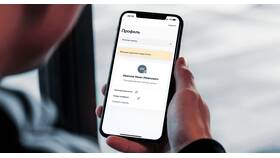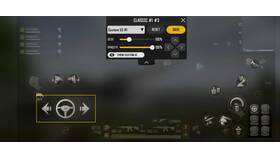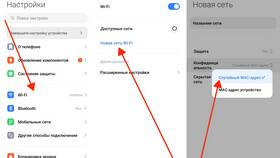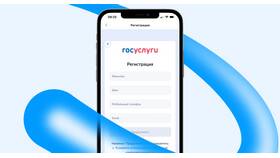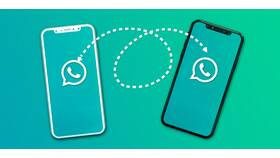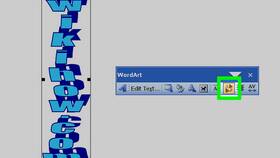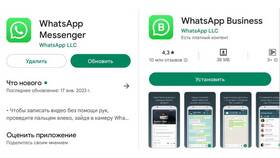Изменение настроек электронной почты на смартфоне может потребоваться при смене email-адреса или переходе на другой сервис. Рассмотрим процесс настройки для различных операционных систем.
Содержание
Подготовка к изменению почтового аккаунта
| Действие | Необходимость |
| Проверка нового email | Убедитесь в работоспособности аккаунта |
| Сохранение пароля | Запишите данные для входа |
| Резервное копирование | Сохраните важные письма |
Изменение почты на Android
Удаление старого аккаунта
- Откройте "Настройки" → "Аккаунты"
- Выберите почтовый аккаунт для удаления
- Нажмите "Удалить аккаунт"
- Подтвердите действие
Добавление нового аккаунта
- В приложении "Почта" нажмите "Добавить аккаунт"
- Выберите тип почтового сервиса
- Введите email и пароль нового аккаунта
- Настройте параметры синхронизации
Изменение почты на iOS
| Шаг | Действие |
| 1 | Откройте "Настройки" → "Почта" |
| 2 | Выберите "Аккаунты" |
| 3 | Удалите старый аккаунт |
| 4 | Добавьте новый аккаунт |
Настройка параметров синхронизации
Рекомендуемые настройки:
- Периодичность проверки: 15-30 минут
- Синхронизация: контакты, календарь
- Уведомления: только важные письма
- Автозагрузка вложений: только по Wi-Fi
Решение частых проблем
- Ошибка аутентификации: Проверьте правильность пароля и настройки IMAP/SMTP
- Письма не загружаются: Увеличьте лимит синхронизации в настройках
- Нет уведомлений: Проверьте настройки батареи и фоновой работы приложения
Важно:
После изменения почтового аккаунта обновите данные для входа во всех приложениях и сервисах, где использовался старый email-адрес, включая магазины приложений и социальные сети.